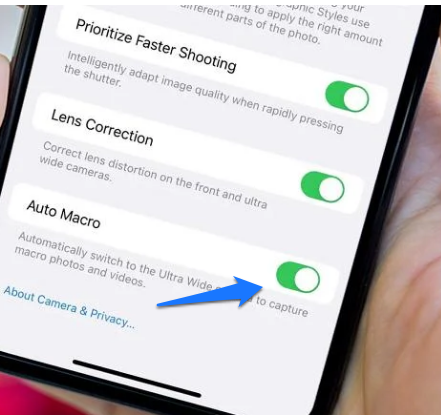Hoe de automatische macromodus op iPhone 13 uit te schakelen
Je kunt automatische lenswisseling uitschakelen in iOS 15.1, maar er is nu ook een gemakkelijke manier om het uit te schakelen.
De iPhone 13 Pro kreeg een aantal goede recensies en prees over het algemeen de verbeterde levensduur van de batterij en de verbeterde camera-instelling, maar er was een probleem dat steeds weer naar boven kwam; Automatische macro.
In de typische Apple-stijl laat het bedrijf je niet beslissen wanneer je wilt fotograferen in de Macro-modus, waardoor je close-upfoto's kunt maken vanaf slechts 2 cm afstand. In plaats daarvan schakelt het automatisch tussen de hoofdcamera en de ultrabrede camera (gebruikt bij macrofotografie) wanneer Ik geloofde die u wilt gebruiken.
Het is een geweldig idee dat degenen die niet bekend zijn met de camera kan aanmoedigen om betere close-upfoto's te maken, maar het werkt natuurlijk niet altijd zoals geadverteerd. Sommige gebruikers klaagden over het voortdurend wisselen tussen groothoek- en ultragroothoeklenzen op bepaalde afstanden, en in reactie daarop beloofde Apple dat je met een toekomstige software-update het automatisch wisselen van lenzen kunt uitschakelen.
Gelukkig heeft Apple zijn belofte gehouden en een schakelaar uitgerold om Auto Macro op de iPhone 13-schaal uit te schakelen in de nieuwste iOS 15.1-bèta. vangst?
Het is momenteel alleen beschikbaar voor ontwikkelaars, er is nog geen specifieke releasedatum voor iOS 15.1 voor het publiek - hoewel degenen die zich hebben aangemeld voor de openbare bèta van iOS 15 naar verwachting in de komende dagen toegang zullen hebben.
We leggen uit hoe u Auto Macro op een iPhone 13-schaal kunt uitschakelen als u iOS 15.1 dev beta 3 gebruikt, en hoe u kunt voorkomen dat het automatisch overschakelt naar de macromodus in tegenwoordige tijd Voor degenen die wachten op de volledige versie van iOS 15.1.
Hoe automatische macro op iPhone 13-bereik uit te schakelen
We zullen eerst de officiële manier schetsen om Auto Macro op iPhone 13 uit te schakelen met alleen de nieuwste iOS 15.1-ontwikkelaarsbèta.
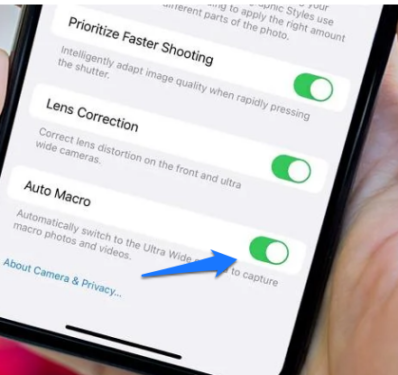
- Zorg ervoor dat je iOS 15.1 beta 3 of hoger op je iPhone 13 gebruikt.
- Open de app Instellingen.
- Scroll naar beneden en selecteer Camera.
- Scrol naar de onderkant van de lijst en schakel de schakelaar naast "Auto Macro" uit om de technologie uit te schakelen.